
傲软录屏
1.6.3.18- 软件大小:1.8M
- 更新日期:2024/11/28
- 软件语言:简体
- 软件类别:屏幕录像
- 软件授权:免费软件
- 软件官网:暂无
- 适用平台:WinAll
软件介绍精品推荐相关视频人气软件相关文章评论0下载地址
傲软录屏是一款超清录屏软件,可轻松录制游戏、教学、聊天等各类视频提供全屏、区域、围绕鼠标等多种录屏模式,音画完美同步录制。支持定时录制,实时编辑,您还可以免费上传到云平台,即时分享。。
相关软件软件大小版本说明下载地址
- 嗨格式录屏大师 v3.36.1725.官方版1.5Mv3.36.1725.官方版查看
- Camtasia2023 v23.0.1.44903官方版293Mv23.0.1.44903官方版查看
- 野葱 v2.4.1473.249官方版1.7Mv2.4.1473.249官方版查看
- 傲软录屏软件 v1.1.1.4官方版1.8Mv1.1.1.4官方版查看
- Apowersoft录屏王 v2.4.1.12免费版22.6Mv2.4.1.12免费版查看
软件介绍
傲软录屏是一款超清录屏软件,可轻松录制游戏、教学、聊天等各类视频,提供全屏、区域、围绕鼠标等多种录屏模式,音画完美同步录制。支持定时录制,实时编辑,您还可以免费上传到云平台,即时分享。

软件功能:
【全屏/区域录制】随心选择录制区域大小
【游戏录制】自定义帧率,完美录制所有热门游戏
【应用窗口录制】仅针对锁定的应用窗口进行录制,录制过程中不影响其他应用的使用
【声音录制】仅针对声音进行录制,完美录制系统与麦克风声音
【摄像头录制】既可录制画中画视频,又可单独针对摄像头进行录制
【任务录制】根据任务设置自动开始/完成录制
【实时涂鸦】在录制过程中随意缩放、添加文字、线条、序号等
【视频编辑】针对录制视频快速剪辑,让视频更合心意
| 相关软件 | 版本说明 | 下载地址 |
|---|---|---|
| EV录屏 | 集视频录制与直播功能于一身的录屏软件 | 查看 |
| 旺影录屏 | 多功能、跨平台录屏工具 | 查看 |
| 福昕录屏大师 | 音画一键高清录制 | 查看 |
| 苹果录屏大师(AirPlayer) | 一键投屏、大屏视角 | 查看 |
| Apowersoft苹果录屏王 | 电脑大屏无线演示与录制你的iPhone/ipad | 查看 |
精品推荐
其他版本下载
相关视频
-
没有数据
人气软件

傲软录屏1.8M
/简体
Fraps2.0M
/简体
屏幕录像专家2016注册机74KB
/简体

摄像头录像大师电脑版12.2M
/简体
mirillis action高清屏幕录像软件118.7M
/简体
nodevideo电脑版144.6M
/简体
野葱录屏1.7M
/简体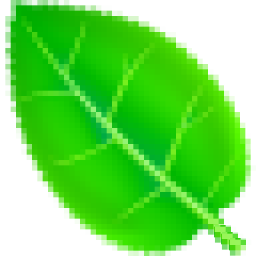
听书影屏幕录像工具1.9M
/简体
全能录屏助手39.8M
/简体
厂商其他下载
- 电脑版安卓版IOS版Mac版
-

快车(FlashGet)7.4M
/简体
VeryCD 电驴(easyMule)4.1M
/简体
Opera浏览器87.1M
/简体
光影魔术手19.1M
/简体
360安全浏览器7.044.6M
/简体
格式工厂97.1M
/多国语言[中文]
365桌面日历9.6M
/简体
千千静听播放器18.5M
/简体
福昕PDF阅读器(Foxit Reader)95.7M
/简体
快播(QvodPlayer)12.2M
/简体

未上锁的房间2310.5M
/英文
优志愿57.2M
/简体
触漫106.0M
/简体
北京公交113.4M
/简体
迷你世界926M
/简体
江苏高考16.0M
/简体
小米枪战1.31G
/简体
腾讯疯狂贪吃蛇48.3M
/简体
大富豪3135.0M
/简体
腾讯街头篮球544.2M
/简体

跑跑卡丁车35.9M
/简体
高考志愿君app63.9M
/简体
传奇战域手游491M
/简体
像素车超改iphone版370.4M
/简体
代号英雄iphone版371.2M
/简体
人vs导弹游戏iphone版224.5M
/简体
北京公交16.5M
/简体
房间的秘密2起点ios416.3M
/简体
首创综合交易所APP(官方)下载安装安卓/苹果通用v11.1.8144M
/简体
斗球体育直播app下载,斗球足球nba直播app下载v12.310M
/简体

IINA Mac版78.9M
/英文
多宝游戏盒Mac版90.2M
/简体
eZip Mac版15.7M
/简体
飞书for Mac328.3M
/简体
ios5.1固件802M
/简体
Adobe Photoshop CS6 Mac版1.05G
/简体
英雄联盟Mac版66.2M
/英文
magican for mac12.1M
/简体
虾歌Mac版9M
/简体
欧朋浏览器for mac193.2M
/简体
相关文章
查看所有评论>>网友评论共0条
热门关键词


 分
分













 傲软录屏软件v1.1.1.4官方版
傲软录屏软件v1.1.1.4官方版 爱拍录屏3.0.0
爱拍录屏3.0.0 爱拍录屏-电脑录屏直播助手大师1.2.7
爱拍录屏-电脑录屏直播助手大师1.2.7 爱拍录屏v3.7.0
爱拍录屏v3.7.0 ev录屏pc版(屏幕录像软件)v5.0.7
ev录屏pc版(屏幕录像软件)v5.0.7 班迪录屏软件(bandicam)v6.2.0.2057
班迪录屏软件(bandicam)v6.2.0.2057 screen to gif录屏软件v2.39.0
screen to gif录屏软件v2.39.0 芦笋录屏电脑版v2.2.8
芦笋录屏电脑版v2.2.8




























精彩评论